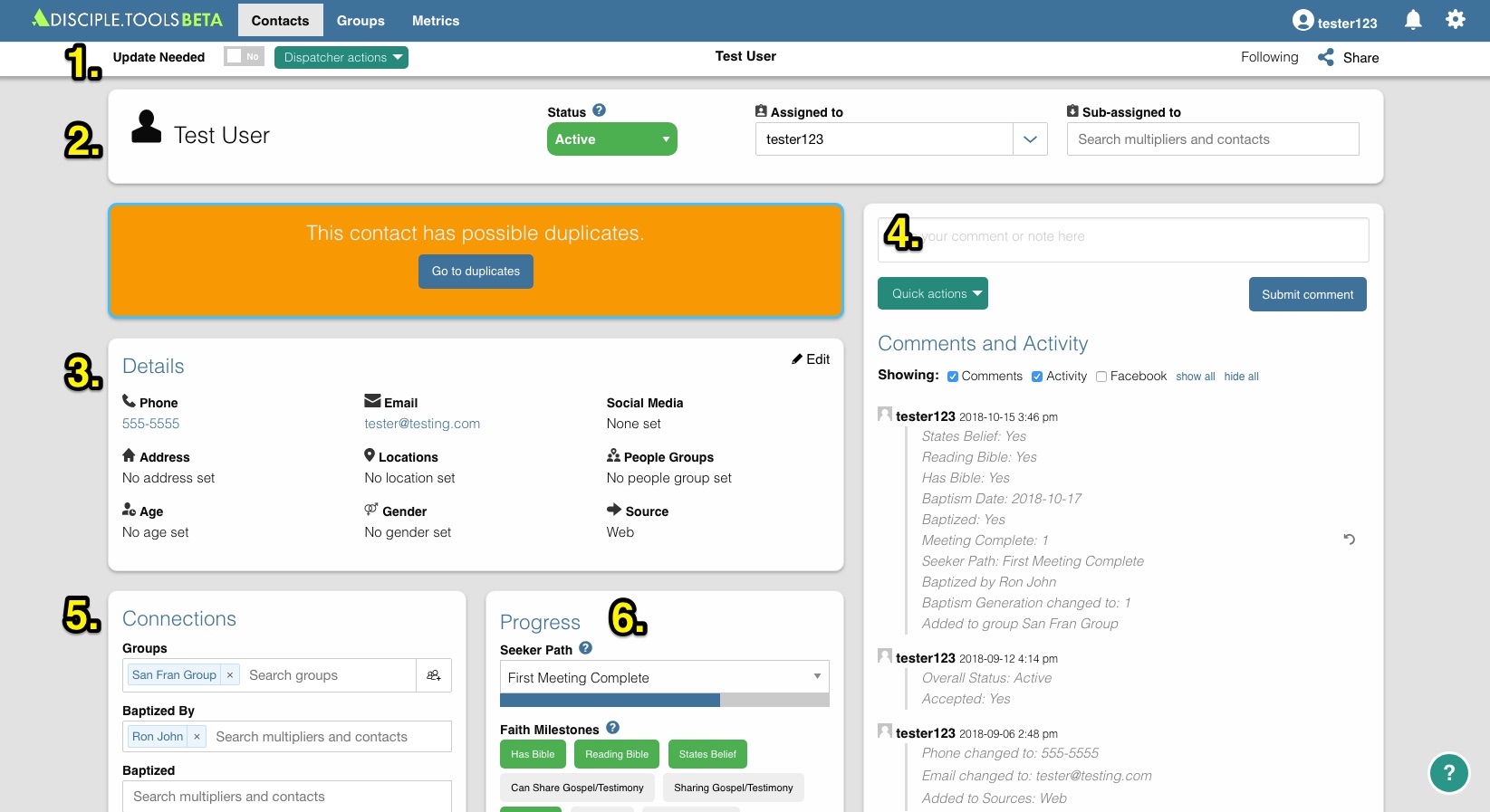
- ແຖບເຄື່ອງມືບັນທຶກຕິດຕໍ່
- ສະຖານະພາບແລະການມອບຫມາຍ Tile
- ລາຍລະອຽດກະເບື້ອງ
- ຄໍາຄິດເຫັນແລະຕາຕະລາງກິດຈະກໍາ
- ແຜ່ນເຊື່ອມຕໍ່
- ກະເບື້ອງ Progress
ເພີ່ມເຕີມ: ກະເບື້ອງອື່ນໆ
1. ແຖບເຄື່ອງມືບັນທຶກການຕິດຕໍ່

ຕ້ອງການອັບເດດ
ຕົວເລືອກນີ້ສະແດງໃຫ້ເຫັນພຽງແຕ່ສໍາລັບບົດບາດທີ່ແນ່ນອນ (ເຊັ່ນ: DT Admin, Dispatcher). ໂດຍປົກກະຕິແລ້ວ Dispatcher ຈະເປີດອັນນີ້  ເມື່ອພວກເຂົາຕ້ອງການການອັບເດດກ່ຽວກັບການຕິດຕໍ່ສະເພາະ.
ເມື່ອພວກເຂົາຕ້ອງການການອັບເດດກ່ຽວກັບການຕິດຕໍ່ສະເພາະ.
ຫຼັງຈາກປິດເປີດອັນນີ້ແລ້ວ, ຜູ້ໃຊ້ທີ່ຖືກມອບໝາຍໃຫ້ຜູ້ຕິດຕໍ່ນີ້ຈະເຫັນຂໍ້ຄວາມນີ້:

ການປະຕິບັດຂອງຜູ້ເບິ່ງແຍງ
ຕົວເລືອກນີ້ສະແດງໃຫ້ເຫັນພຽງແຕ່ສໍາລັບບົດບາດທີ່ແນ່ນອນ (ເຊັ່ນ: DT Admin, Dispatcher).
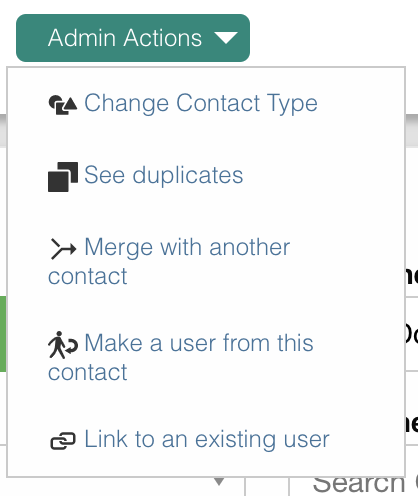
- ສ້າງຜູ້ໃຊ້ຈາກຜູ້ຕິດຕໍ່ນີ້: ທາງເລືອກນີ້ຈະໃຊ້ເວລາຕິດຕໍ່ປົກກະຕິແລະເຮັດໃຫ້ພວກເຂົາເຂົ້າໄປໃນ a Disciple.Tools ຜູ້ໃຊ້. (ຕົວຢ່າງການຕິດຕໍ່ກາຍເປັນຄູ່ຮ່ວມງານທ້ອງຖິ່ນແລະຕົວຄູນ.)
- ເຊື່ອມຕໍ່ກັບຜູ້ໃຊ້ທີ່ມີຢູ່ແລ້ວ: ຖ້າບັນທຶກການຕິດຕໍ່ກົງກັບສິ່ງທີ່ມີຢູ່ແລ້ວ Disciple.Tools ຜູ້ໃຊ້, ທ່ານສາມາດນໍາໃຊ້ທາງເລືອກນີ້ເພື່ອເຊື່ອມຕໍ່ພວກເຂົາຮ່ວມກັນ.
- ຮວມກັບຜູ້ຕິດຕໍ່ອື່ນ: ຖ້າຫາກວ່າມີການຕິດຕໍ່ບັນທຶກຈໍານວນຫຼາຍສໍາລັບການຕິດຕໍ່ດຽວກັນ, ທ່ານສາມາດນໍາໃຊ້ທາງເລືອກນີ້ເພື່ອລວມໃຫ້ເຂົາເຈົ້າເຂົ້າກັນ.
ຕິດຕາມການຕິດຕໍ່
ການຕິດຕາມການຕິດຕໍ່ຫມາຍຄວາມວ່າທ່ານກໍາລັງໄດ້ຮັບການແຈ້ງເຕືອນກ່ຽວກັບກິດຈະກໍາຢູ່ໃນບັນທຶກການຕິດຕໍ່ຂອງພວກເຂົາ. ຖ້າທ່ານຖືກມອບຫມາຍໃຫ້ຜູ້ໃຊ້, ທ່ານຕ້ອງປະຕິບັດຕາມພວກມັນ. ຖ້າຫາກວ່າທ່ານໄດ້ຮັບການມອບຫມາຍຍ່ອຍຫຼືໄດ້ຮັບການແບ່ງປັນການຕິດຕໍ່, ທ່ານສາມາດເລືອກທີ່ຈະຕິດຕາມຫຼືບໍ່ຕິດຕາມການຕິດຕາມໂດຍການເປີດຫຼືປິດປຸ່ມຕິດຕາມ.
ປະຕິບັດຕາມ: 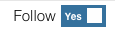 ທຽບກັບບໍ່ໄດ້ຕິດຕາມ:
ທຽບກັບບໍ່ໄດ້ຕິດຕາມ: 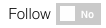
ແບ່ງປັນການຕິດຕໍ່
ກົດ  ເພື່ອແບ່ງປັນບັນທຶກການຕິດຕໍ່ກັບຜູ້ໃຊ້ອື່ນ. ຜູ້ໃຊ້ນີ້ຈະສາມາດເບິ່ງ, ແກ້ໄຂ, ແລະຄໍາຄິດເຫັນກ່ຽວກັບການບັນທຶກການຕິດຕໍ່ຂອງທ່ານ. ການຄລິກໃສ່ປຸ່ມນີ້ຈະສະແດງໃຫ້ທ່ານຮູ້ວ່າມັນຖືກແບ່ງປັນກັບໃຜ.
ເພື່ອແບ່ງປັນບັນທຶກການຕິດຕໍ່ກັບຜູ້ໃຊ້ອື່ນ. ຜູ້ໃຊ້ນີ້ຈະສາມາດເບິ່ງ, ແກ້ໄຂ, ແລະຄໍາຄິດເຫັນກ່ຽວກັບການບັນທຶກການຕິດຕໍ່ຂອງທ່ານ. ການຄລິກໃສ່ປຸ່ມນີ້ຈະສະແດງໃຫ້ທ່ານຮູ້ວ່າມັນຖືກແບ່ງປັນກັບໃຜ.
2. ສະຖານະພາບແລະການມອບຫມາຍ Tile
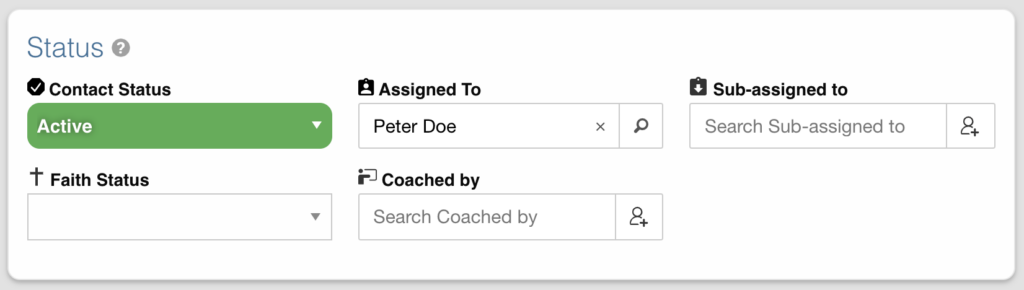
ຊື່ຕິດຕໍ່
ຊື່ຂອງຜູ້ຕິດຕໍ່ຈະປາກົດຢູ່ບ່ອນນີ້. ທ່ານສາມາດແກ້ໄຂໄດ້ໃນສ່ວນລາຍລະອຽດ.
ສະຖານະການຕິດຕໍ່
ນີ້ອະທິບາຍສະຖານະຂອງການຕິດຕໍ່ໃນຄວາມສໍາພັນກັບ Disciple.Tools ລະບົບ ແລະຕົວຄູນ.
- ການຕິດຕໍ່ໃຫມ່ - ການຕິດຕໍ່ແມ່ນໃຫມ່ໃນລະບົບ.
- ບໍ່ພ້ອມ – ບໍ່ມີຂໍ້ມູນພຽງພໍເພື່ອກ້າວໄປຂ້າງໜ້າດ້ວຍການຕິດຕໍ່ໃນເວລານີ້.
- ຈໍາເປັນຕ້ອງໄດ້ຮັບການຈັດສົ່ງ – ການຕິດຕໍ່ນີ້ຈໍາເປັນຕ້ອງໄດ້ຮັບການມອບຫມາຍໃຫ້ຕົວຄູນ.
- ລໍຖ້າການຍອມຮັບ - ການຕິດຕໍ່ໄດ້ຖືກມອບຫມາຍໃຫ້ຜູ້ໃດຜູ້ຫນຶ່ງ, ແຕ່ຍັງບໍ່ທັນໄດ້ຮັບການຍອມຮັບຈາກບຸກຄົນນັ້ນ.
- ເຄື່ອນໄຫວ – ການຕິດຕໍ່ແມ່ນມີຄວາມຄືບໜ້າ ແລະ/ຫຼື ມີການອັບເດດຢ່າງຕໍ່ເນື່ອງ.
- ຢຸດຊົ່ວຄາວ - ຕອນນີ້ການຕິດຕໍ່ນີ້ຖືກລະງັບໄວ້ (ເຊັ່ນ: ໃນວັນພັກ ຫຼືບໍ່ຕອບສະໜອງ).
- ປິດແລ້ວ – ການຕິດຕໍ່ນີ້ເຮັດໃຫ້ຮູ້ວ່າເຂົາເຈົ້າບໍ່ຕ້ອງການສືບຕໍ່ ຫຼືເຈົ້າຕັດສິນໃຈບໍ່ສືບຕໍ່ກັບລາວ.
ການມອບຫມາຍໃຫ້
ນີ້ແມ່ນຜູ້ໃຊ້ທີ່ຖືກມອບຫມາຍໃຫ້ຜູ້ຕິດຕໍ່. ພວກເຂົາເປັນຜູ້ຮັບຜິດຊອບຕໍ່ການຕິດຕໍ່ແລະການອັບເດດໂປຣໄຟລ໌ຂອງຜູ້ຕິດຕໍ່. ເມື່ອ Dispatcher ມອບໝາຍຜູ້ຕິດຕໍ່ໃໝ່ໃຫ້ທ່ານ, ທ່ານຈະເຫັນຂໍ້ຄວາມນີ້ປະກົດຂຶ້ນພາຍໃນບັນທຶກການຕິດຕໍ່:

ເພື່ອມອບໝາຍຜູ້ໃຊ້ໃຫ້ກັບຜູ້ຕິດຕໍ່ນີ້, ໃຫ້ເລີ່ມພິມຊື່ຜູ້ໃຊ້ ແລະເມື່ອມັນປາກົດ, ເລືອກມັນ.
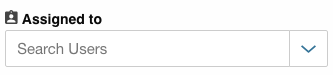
ຍ່ອຍມອບໝາຍໃຫ້
ນີ້ແມ່ນຄົນທີ່ເຮັດວຽກຄຽງຄູ່ກັບບຸກຄົນຕົ້ນຕໍທີ່ຖືກມອບຫມາຍໃຫ້ຜູ້ຕິດຕໍ່. ເຈົ້າອາດພົບວ່າເຈົ້າເປັນຫຸ້ນສ່ວນກັບຄົນອື່ນໃນສາຍສຳພັນການເປັນສານຸສິດຂອງເຈົ້າ. ພຽງແຕ່ຄົນດຽວສາມາດຖືກມອບຫມາຍໃນຂະນະທີ່ຫຼາຍຄົນສາມາດຖືກມອບຫມາຍຍ່ອຍ.
3. ກະເບື້ອງລາຍລະອຽດຕິດຕໍ່
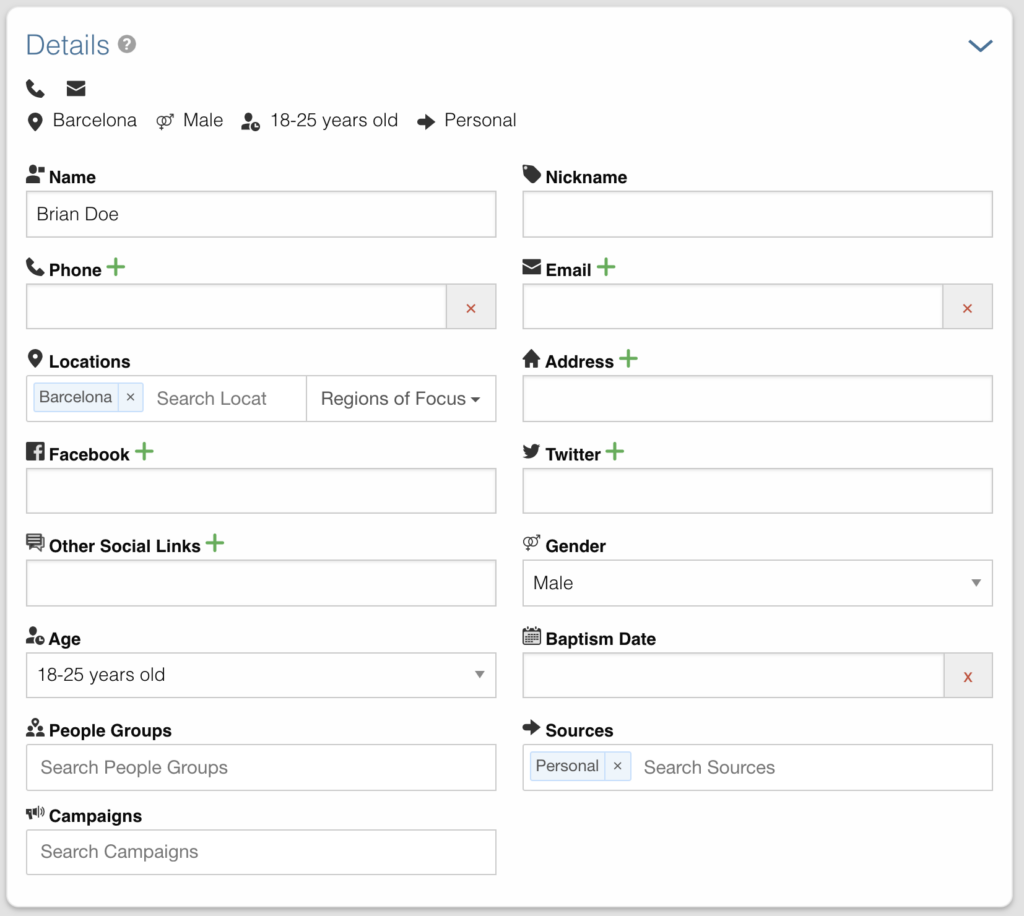
ນີ້ແມ່ນລາຍລະອຽດກ່ຽວກັບການຕິດຕໍ່. ທ່ານສາມາດປ່ຽນຂໍ້ມູນໄດ້ທີ່ນີ້ໂດຍການຄລິກ edit. ຂໍ້ມູນທີ່ທ່ານເພີ່ມຢູ່ທີ່ນີ້, ຍັງຈະຖືກນໍາໃຊ້ເພື່ອຊ່ວຍໃຫ້ທ່ານກັ່ນຕອງການຕິດຕໍ່ຂອງທ່ານໃນຫນ້າລາຍຊື່ຜູ້ຕິດຕໍ່.
4. ຄໍາຄິດເຫັນແລະກະເບື້ອງກິດຈະກໍາ
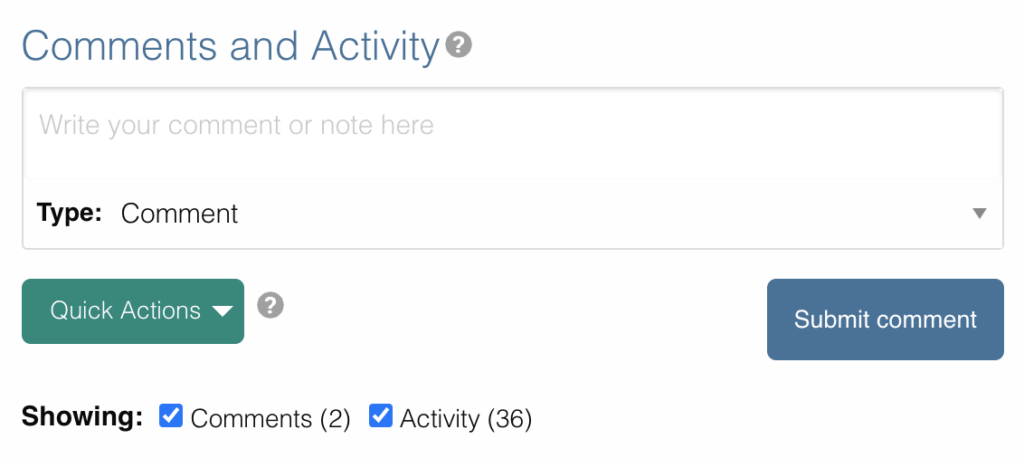
ຂຽນຄຳເຫັນ (ຕິດຕໍ່)
ກະເບື້ອງນີ້ແມ່ນບ່ອນທີ່ທ່ານຕ້ອງການບັນທຶກບັນທຶກທີ່ສໍາຄັນຈາກກອງປະຊຸມແລະການສົນທະນາກັບຜູ້ຕິດຕໍ່.
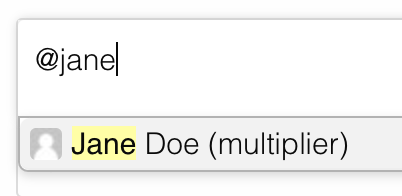
ພິມ @ ແລະຊື່ຂອງຜູ້ໃຊ້ເພື່ອກ່າວເຖິງພວກເຂົາໃນຄໍາເຫັນ. ຈາກນັ້ນຜູ້ໃຊ້ນີ້ຈະໄດ້ຮັບການແຈ້ງເຕືອນ.
ໃຊ້ຊ່ອງຂໍ້ມູນປະເພດຄຳເຫັນເພື່ອກຳນົດຄຳເຫັນໃຫ້ເປັນປະເພດສະເພາະ.
ປະຕິບັດດ່ວນ (ຕິດຕໍ່)
ສິ່ງເຫຼົ່ານີ້ຖືກອອກແບບມາເພື່ອຊ່ວຍໃຫ້ຕົວຄູນບັນທຶກການເຄື່ອນໄຫວຂອງເຂົາເຈົ້າຢ່າງວ່ອງໄວເມື່ອເຂົາເຈົ້າພົວພັນກັບຜູ້ຕິດຕໍ່ຫຼາຍໆຄົນ.
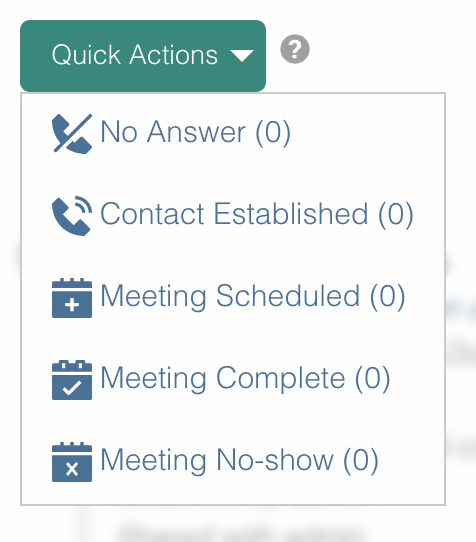
ຄຳເຫັນ ແລະຟີດກິດຈະກຳ (ຕິດຕໍ່)
ຂ້າງລຸ່ມນີ້ກ່ອງຄໍາເຫັນ, ມີອາຫານຂໍ້ມູນ. ບັນທຶກຢູ່ທີ່ນີ້ແມ່ນເວລາຂອງທຸກໆການກະ ທຳ ທີ່ເກີດຂື້ນພາຍໃນບັນທຶກການຕິດຕໍ່ນີ້ແລະການສົນທະນາລະຫວ່າງຜູ້ໃຊ້ກ່ຽວກັບການຕິດຕໍ່.
ທ່ານສາມາດກັ່ນຕອງຟີດໂດຍການຄລິກໃສ່ຫນຶ່ງ ຫຼືຫຼາຍກວ່ານັ້ນ:
ຄວາມຄິດເຫັນ: ນີ້ສະແດງໃຫ້ເຫັນທັງຫມົດຂອງຄໍາເຫັນທີ່ເຮັດໂດຍຜູ້ໃຊ້ກ່ຽວກັບການຕິດຕໍ່
ກິດຈະກໍາ: ນີ້ແມ່ນລາຍຊື່ການປ່ຽນແປງການເຄື່ອນໄຫວທັງໝົດທີ່ເຮັດກັບບັນທຶກການຕິດຕໍ່
ເຟສບຸກ ຖ້າທ່ານມີ plugin ເຟສບຸກຕິດຕັ້ງ, ຂໍ້ຄວາມສ່ວນຕົວຈາກເຟສບຸກຈະເພີ່ມອັດຕະໂນມັດຢູ່ທີ່ນີ້.
5. ກະເບື້ອງເຊື່ອມຕໍ່
ກະເບື້ອງນີ້ໃຫ້ຄວາມສາມາດໃນການນໍາທາງໄດ້ໄວລະຫວ່າງກຸ່ມແລະຜູ້ຕິດຕໍ່ອື່ນໆທີ່ເຊື່ອມຕໍ່ກັບຜູ້ຕິດຕໍ່ສະເພາະນີ້.
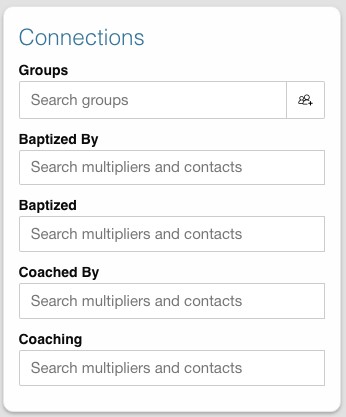
ກຸ່ມ: ນຳທາງໄປຫາກຸ່ມຂອງຜູ້ຕິດຕໍ່ ຫຼືບັນທຶກຂອງໂບດ
ເພື່ອເພີ່ມກຸ່ມ ຫຼືໂບດໃໝ່, ຄລິກ 
ບັບຕິສະມາໂດຍ: ເພີ່ມບຸກຄົນຜູ້ທີ່ມີສ່ວນຮ່ວມໃນການໃຫ້ບັບຕິສະມາຕິດຕໍ່.
ບັບຕິສະມາ: ເພີ່ມບຸກຄົນຜູ້ທີ່ຕິດຕໍ່ໄດ້ຮັບບັບຕິສະມາສ່ວນບຸກຄົນ.
ຝຶກສອນ: ເພີ່ມບຸກຄົນຜູ້ທີ່ໃຫ້ການຝຶກອົບຮົມຢ່າງຕໍ່ເນື່ອງສໍາລັບການຕິດຕໍ່ນີ້
ຄູຝຶກສອນ: ເພີ່ມບຸກຄົນຜູ້ທີ່ຕິດຕໍ່ເປັນຄູຝຶກສອນສ່ວນບຸກຄົນ.
6. ກະເບື້ອງ Progress
ກະເບື້ອງນີ້ຊ່ວຍໃຫ້ຕົວຄູນຕິດຕາມການເດີນທາງທາງວິນຍານຂອງຜູ້ຕິດຕໍ່.
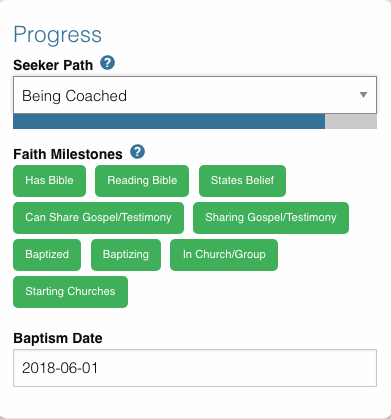
ເສັ້ນທາງຜູ້ຊອກຫາ: ເຫຼົ່ານີ້ແມ່ນຂັ້ນຕອນທີ່ເກີດຂື້ນໃນຄໍາສັ່ງສະເພາະເພື່ອຊ່ວຍໃຫ້ການຕິດຕໍ່ກ້າວໄປຂ້າງຫນ້າ.
ເປົ້າໝາຍຄວາມເຊື່ອ: ເຫຼົ່ານີ້ແມ່ນຈຸດໃນການເດີນທາງທາງວິນຍານຂອງຜູ້ຕິດຕໍ່ທີ່ມີມູນຄ່າການສະເຫຼີມສະຫຼອງແຕ່ສາມາດເກີດຂຶ້ນໃນຄໍາສັ່ງໃດກໍ່ຕາມ.
ວັນທີຮັບບັບຕິສະມາ: ສໍາລັບການລາຍງານ metrics, ມັນເປັນສິ່ງສໍາຄັນທີ່ຈະສັງເກດສະເຫມີມື້ທີ່ບຸກຄົນໄດ້ຮັບບັບຕິສະມາ.
ກະເບື້ອງອື່ນໆ
As Disciple.Tools ພັດທະນາ, ກະເບື້ອງຈະປ່ຽນແປງແລະອັນໃຫມ່ຈະກາຍເປັນທີ່ສາມາດເຂົ້າເຖິງໄດ້. ຖ້າຫາກທ່ານມີຄວາມຕ້ອງການຫຼືຄໍາຮ້ອງສະຫມັກ, ຕິດຕໍ່ຫາຂອງທ່ານ Disciple.Tools Admin ຜູ້ທີ່ມີຄວາມສາມາດໃນການແກ້ໄຂແລະສ້າງແຜ່ນທີ່ກໍາຫນົດເອງ.
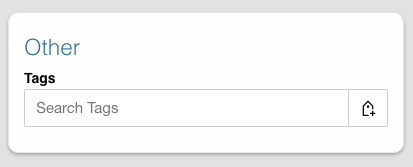
Tags: ເພີ່ມແທັກໃສ່ລາຍຊື່ຕິດຕໍ່ເພື່ອຊ່ວຍຕົນເອງຊອກຫາລາຍຊື່ຕິດຕໍ່ທີ່ກ່ຽວຂ້ອງກັບຄຸນລັກສະນະທີ່ໜ້າສັງເກດໄດ້ໄວ.
